ในช่วงไม่กี่สัปดาห์ที่ผ่านมา มังงะที่เคยไม่เป็นที่รู้จักมากนักได้ดึงดูดความสนใจอย่างกว้างขวางในญี่ปุ่นและทั่วโลก ใน “อนาคตที่ฉันเห็น” ผู้เขียน Ryo Tatsuki ทำนายว่าภัยพิบัติทางธรรมชาติครั้งใหญ่จะเกิดขึ
ผู้เขียน: Ariaการอ่าน:2
ปลดล็อกพลังของการแปลใน Google Chrome: คู่มือทีละขั้นตอน
คู่มือนี้ให้วิธีการที่ตรงไปตรงมาในการแปลเว็บเพจอย่างง่ายดายโดยใช้ Google Chrome การเรียนรู้เทคนิคเหล่านี้จะทำลายอุปสรรคทางภาษาและเพิ่มประสบการณ์การท่องเว็บหลายภาษา
ขั้นตอนที่ 1: การเข้าถึงเมนูการตั้งค่า
ค้นหาและคลิกจุดแนวตั้งสามจุด (หรือสามเส้นแนวนอน) ที่มุมขวาบนของเบราว์เซอร์ Google Chrome ของคุณ นี่เป็นการเปิดเมนูหลัก
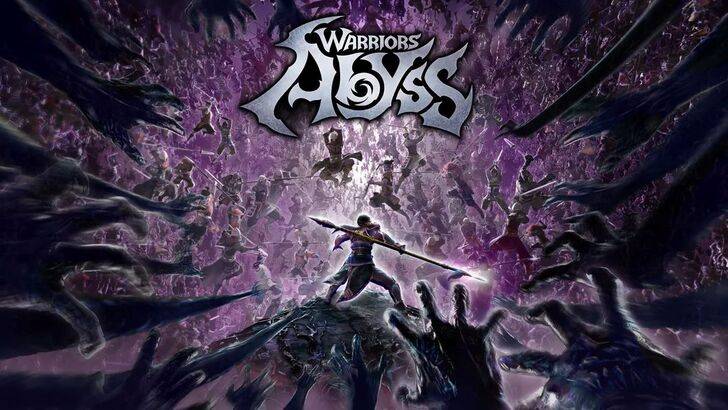
ขั้นตอนที่ 2: การนำทางไปยังการตั้งค่าเบราว์เซอร์
ในเมนูแบบเลื่อนลงเลือก "การตั้งค่า" นี่จะเปิดหน้าการตั้งค่าเบราว์เซอร์ของคุณ

ขั้นตอนที่ 3: ค้นหาการตั้งค่าการแปล
ที่ด้านบนของหน้าการตั้งค่าใช้แถบค้นหา ป้อน "แปล" หรือ "ภาษา" เพื่อค้นหาการตั้งค่าที่เกี่ยวข้องอย่างรวดเร็ว

ขั้นตอนที่ 4: การเข้าถึงการตั้งค่าภาษา
เมื่อผลการค้นหาปรากฏขึ้นให้ค้นหาและคลิกตัวเลือก "ภาษา" หรือ "การแปล"
ขั้นตอนที่ 5: การจัดการภาษาและการตั้งค่าการแปล
ภายในการตั้งค่าภาษาคุณจะพบเมนูดรอปดาวน์ที่แสดงรายการภาษาที่รองรับ ที่นี่คุณสามารถเพิ่มลบหรือจัดเรียงภาษาใหม่
ขั้นตอนที่ 6: เปิดใช้งานการแปลอัตโนมัติ
ให้แน่ใจว่ามีตัวเลือก "ข้อเสนอในการแปลหน้าเว็บที่ไม่ได้อยู่ในภาษาที่คุณอ่าน" เปิดใช้งาน สิ่งนี้จะแจ้งให้ Chrome เสนอการแปลสำหรับหน้าภาษาอื่นนอกเหนือจากค่าเริ่มต้นของคุณโดยอัตโนมัติ
โดยทำตามขั้นตอนเหล่านี้คุณจะรวมคุณสมบัติการแปลของ Google Chrome เข้ากับกิจวัตรการเรียกดูของคุณอย่างราบรื่น
 บทความล่าสุด
บทความล่าสุด